Användningen av Artificiell Intelligens (AI) för att skapa inlärningsvideos är en innovativ och tidsbesparande metod för företag. Denna handledning tar dig steg för steg genom ett konkret exempel på hur du kan skapa en AI-avatar som presenterar utbildningsvideos för dina anställda utan att du själv behöver stå framför kameran. Oavsett om du vill presentera innehåll på tyska eller engelska, hjälper denna guide dig att snabbt och effektivt nå ditt mål.
Viktigaste insikter
- Skapandet av inlärningsvideos med AI-avatarer sparar tid och resurser.
- Du kan anpassa avataren så att den talar olika språk.
- Den enkla textinmatningen möjliggör mångsidigt innehåll utan större ansträngning.
Steg-för-steg-guide
För att skapa ett inlärningsvideo med en AI-avatar, följ dessa enkla steg:
Steg 1: Val av avatar
Först måste du välja en lämplig AI-avatar som ser lämplig ut för ämnet "Skatter". I vårt exempel väljer vi en kvinna som ser professionell ut och passar bra för en utbildning.
Steg 2: Språkval
Efter att ha valt avataren, bestämmer du vilket språk som ska talas. I detta fall väljer vi tyska, vilket är lämpligt för de flesta anställda i Tyskland. Du ser här att systemet erbjuder ett brett utbud av språk, vilket ger dig möjligheten att senare erbjuda videon på flera språk om det behövs.
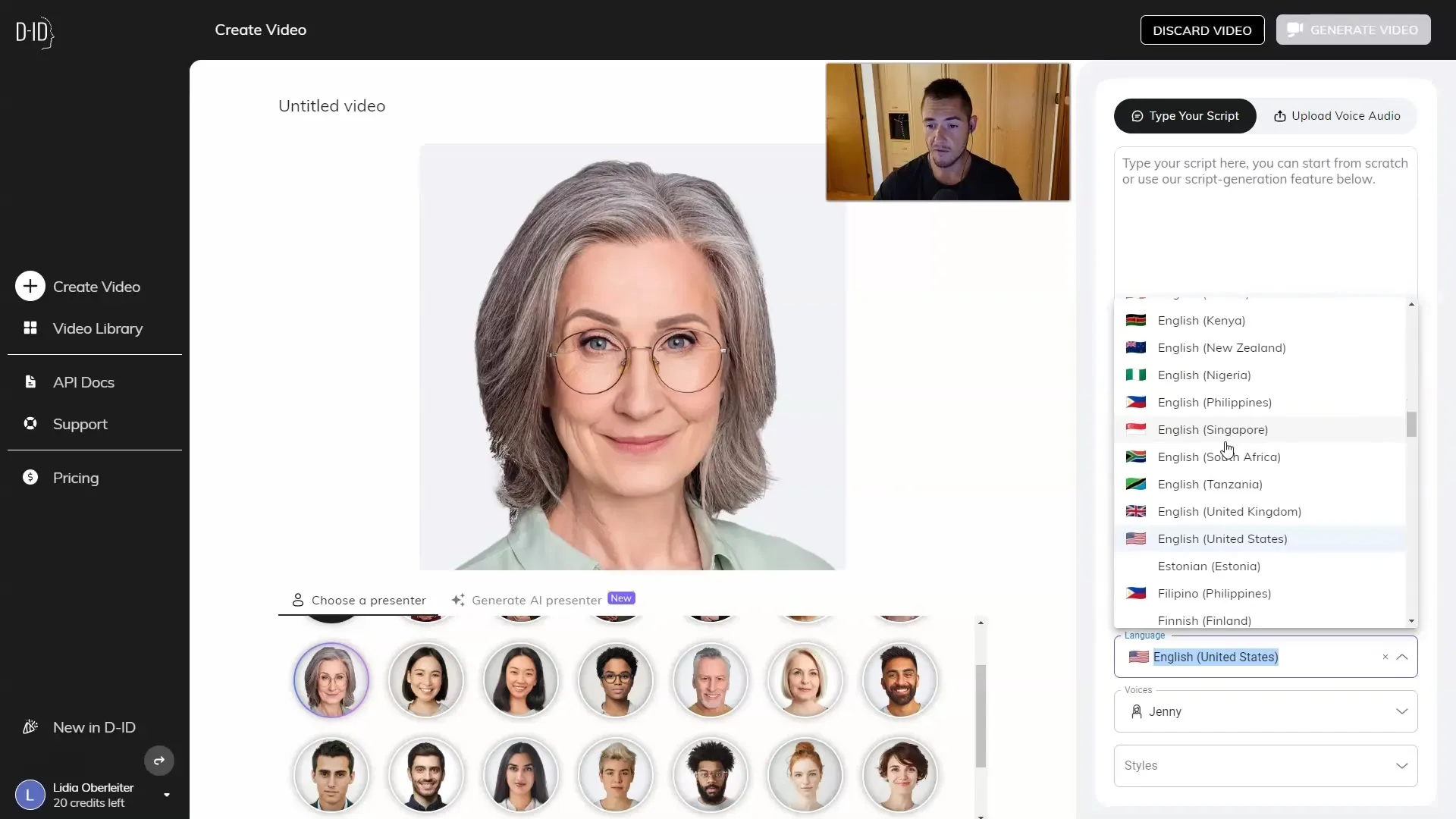
Steg 3: Skriv in texten
Nästa steg är att skriva in den text som avataren ska tala. För vårt exempel har vi förberett en kort text: "Välkommen till anställdas introduktionsutbildning. Mitt namn är Eva." Det är viktigt att veta att du kan skriva in vilka långa texter som helst här, eftersom avataren aldrig blir trött och kan presentera informationen utan problem.
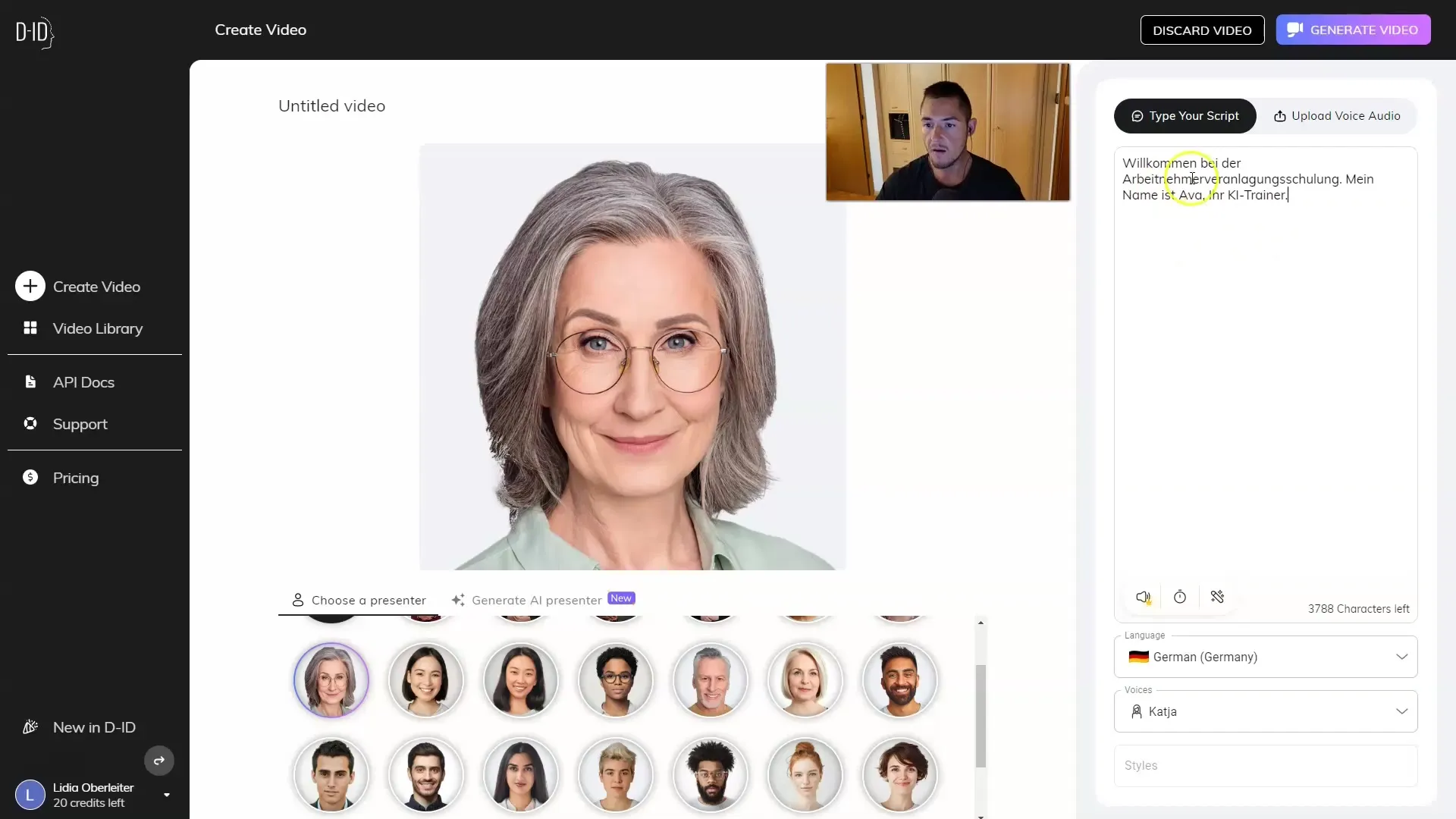
Steg 4: Generera video
När du har skrivit in texten klickar du på "Generera video". Du kan nu se hur snabbt videon skapas, vilket sker förvånansvärt snabbt i moderna applikationer. Inom några sekunder har du en färdig video.
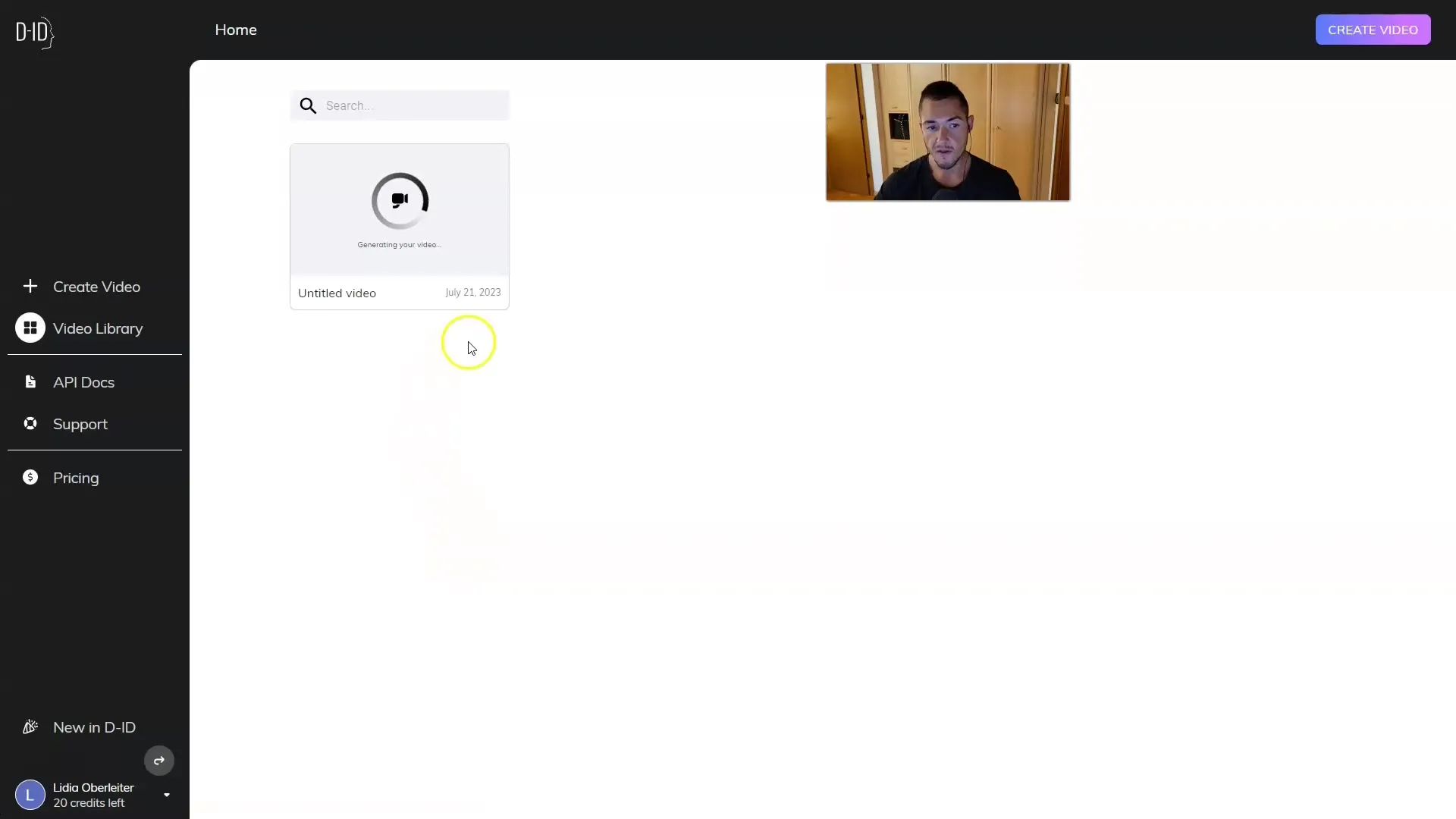
Steg 5: Granska video
När videon har skapats kan du titta på den. Den presenterar det du har skrivit in, och du kan kontrollera om allt är till din belåtenhet. I vårt exempel ser videon väldigt bra ut, även om namnet Eva kanske inte är helt passande.
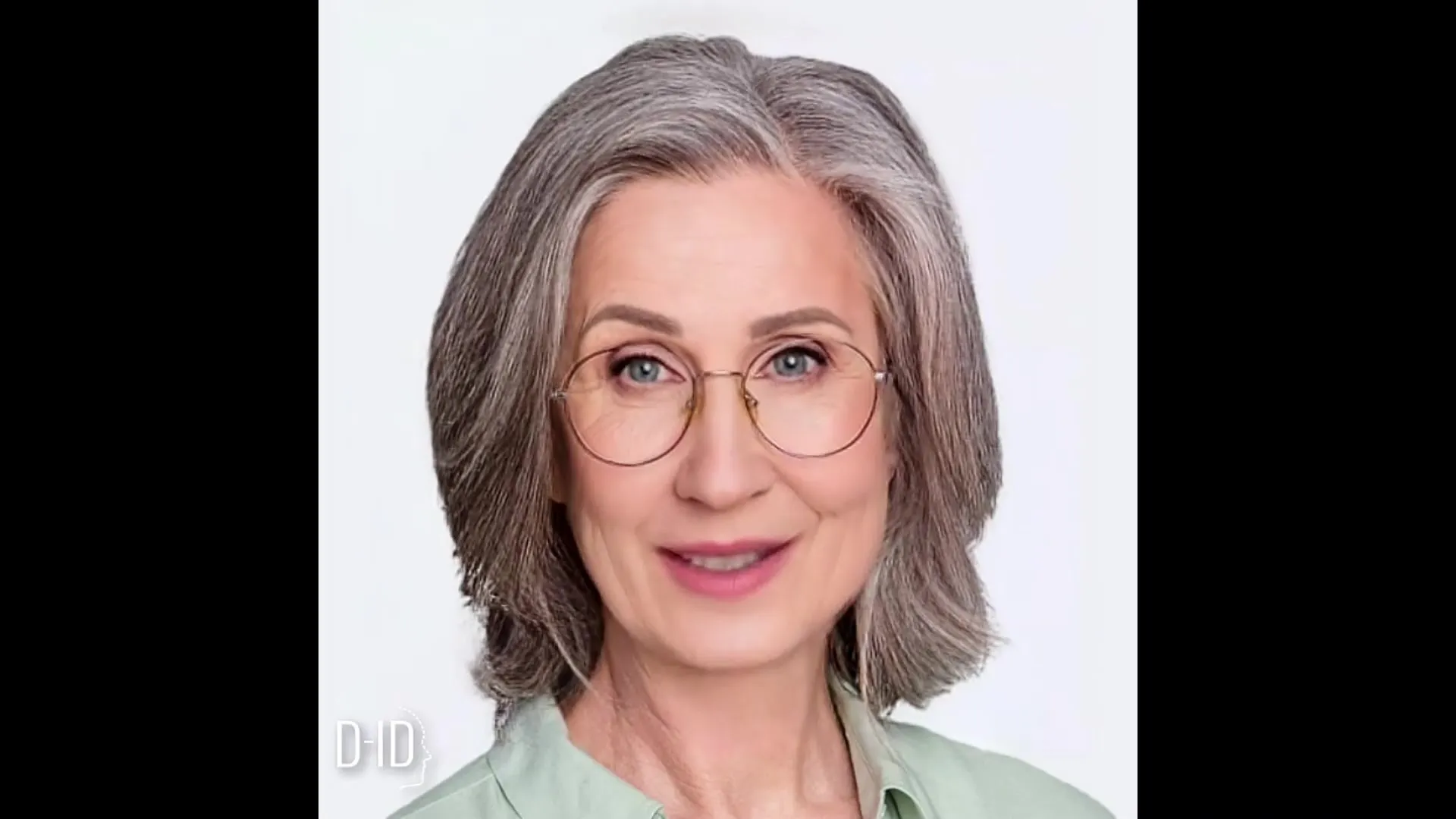
Steg 6: Ladda ner video och anpassa
Om du är nöjd med videon kan du ladda ner den. Om du däremot behöver ett annat språk eller andra anpassningar kan du enkelt använda de tre punkterna i menyn och generera videon igen. Du har möjligheten att denna gång skapa videon på engelska, vilket ger dig en inblick i skalbarheten hos denna teknologi.
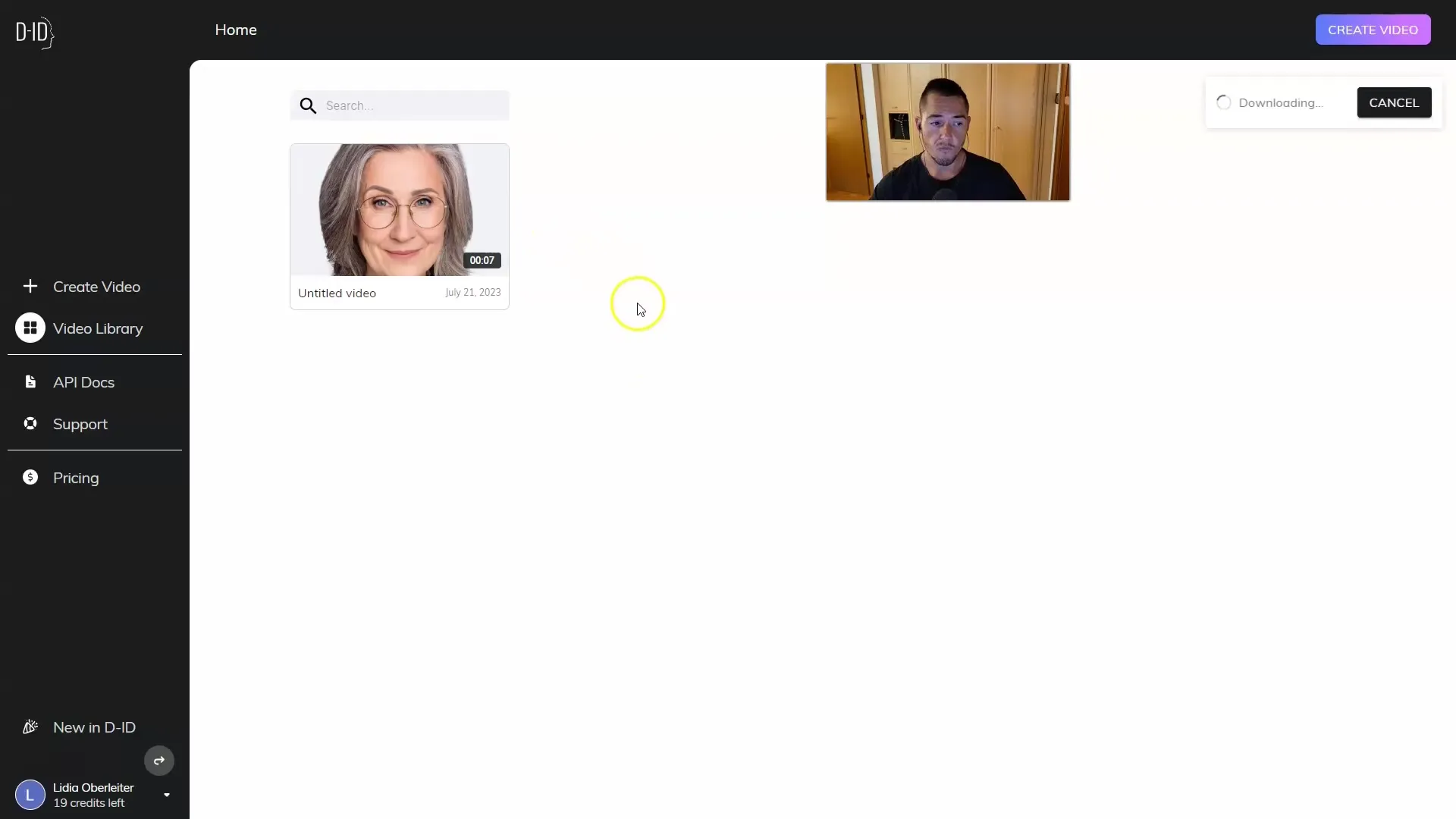
Steg 7: Anpassa språkversionen
För att anpassa språkversionen väljer du avataren igen, i vårt fall förblir det Jenny, och ändrar texten till engelskspråkigt innehåll. Efter att ha skrivit in klickar du på "Generera video" igen och har nu videon på ett nytt språk.
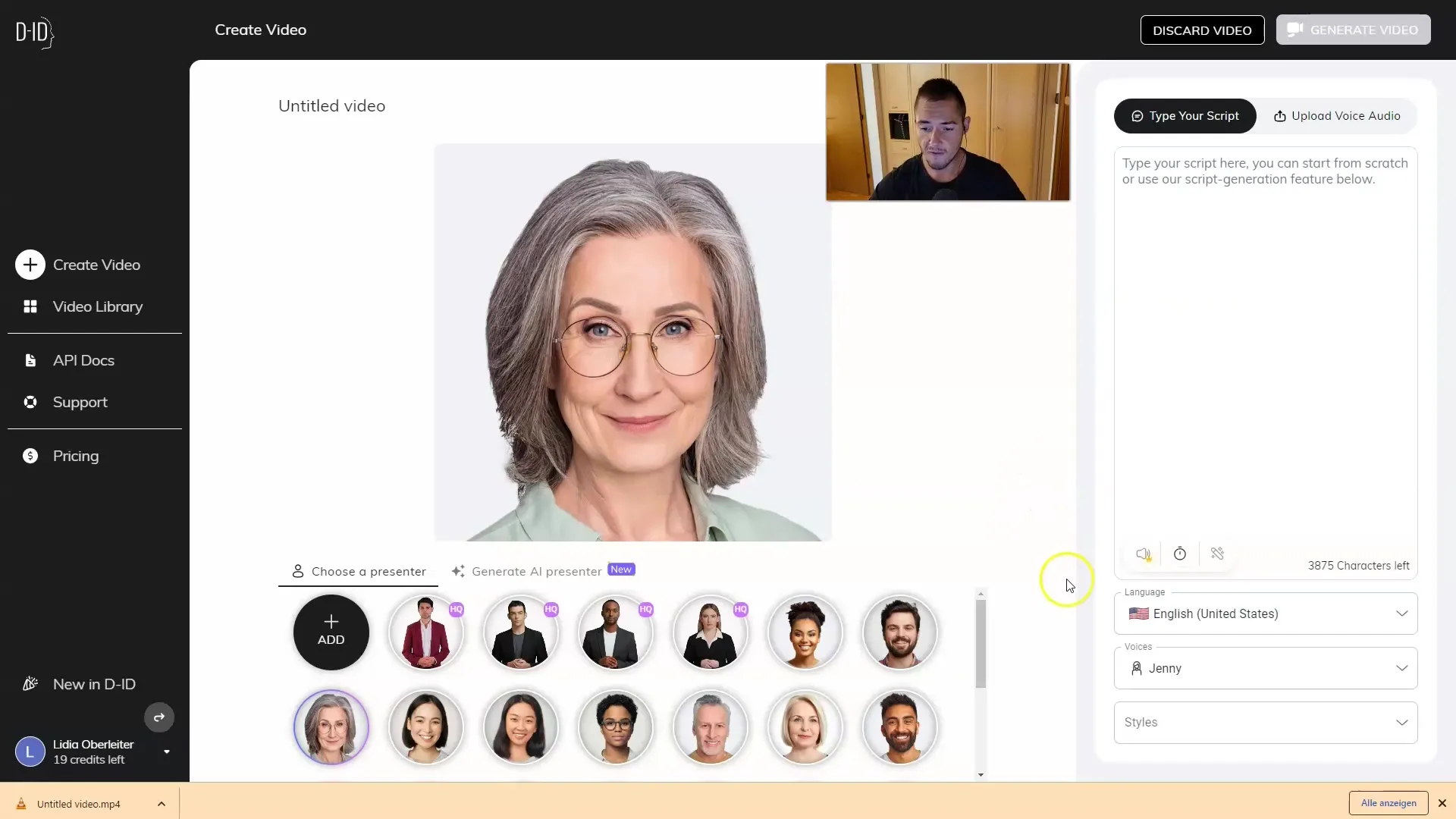
Steg 8: Effektiv användning av avataren
Utnyttja möjligheten att anpassa avataren efter behov. Kom ihåg att du även har möjligheten att ändra rösten eller stilen på avataren för att göra innehållet levande och attraktivt.
Ha så kul när du skapar dina lärvideor för dina anställda!
Sammanfattning
I den här guiden har du lärt dig hur du kan skapa lärvideor snabbt och effektivt med hjälp av AI-avatarer. Genom att välja avatar, skriva in texten och anpassa språket kan du skapa skräddarsydda innehåll för dina anställda som är både informativa och engagerande. Användningen av AI sparar inte bara tid, utan ger dig också möjlighet att anpassa och skala dina utbildningar.
Vanliga frågor
Vad är en AI-avatar?En AI-avatar är en konstgjord genererad karaktär som styrs av AI och kan framföra texter.
Hur kan jag ändra min avatars språk?Du kan välja språket i plattformens språkinställningar innan du skriver in texten.
Kan jag redigera videon efteråt?Ja, du kan när som helst ändra textinnehållet och generera videon igen.


